[0001] Многие вычислительные устройства используют виртуальную клавиатуру для входа в контент. Развертывание этих виртуальных клавиатур занимает часть доступного пространства дисплея. Некоторые вычислительные устройства имеют фиксированное местоположение для отображения виртуальной клавиатуры. Другие устройства позволяют отображать виртуальную клавиатуру в различных местоположениях на дисплее. Развертывание виртуальной клавиатуры занимает ограниченную величину пространства дисплея для контента, который пользователь хочет редактировать.
СУЩНОСТЬ ИЗОБРЕТЕНИЯ
[0002] Этот раздел предоставлен, чтобы ввести выбор понятий в упрощенной форме, которые описаны ниже в подробном описании. Этот раздел не предназначен, чтобы идентифицировать ключевые признаки или существенные признаки заявленного предмета изобретения, и при этом он не предназначен, чтобы использоваться как помощь в определении объема заявленного предмета изобретения.
[0003] Отображение области контента автоматически настраивается таким образом, что отображение виртуальной панели ввода (например, виртуальной клавиатуры, области жестов, области рукописного ввода…) не закрывает контент, с которым пользователь взаимодействует (область взаимодействия). После настройки отображения области контента контент, с которым осуществляют взаимодействие, является видимым в пределах области контента. В то время как виртуальная панель ввода отображается, эта область контента автоматически настраивается таким образом, что она остается видимой во время взаимодействия (например, добавление нового контента вызывает появление новой строки, перемещение курсора в другое местоположение). В некоторых ситуациях может также быть временно изменена в размерах область контента, в то время как виртуальная панель ввода отображается. Когда масштаб увеличения устанавливается для автоматического изменения в ответ на изменение области контента, масштаб увеличения может быть установлен равным фиксированному проценту заранее таким образом, что, когда отображение области контента настраивается, контент в пределах этой области контента не изменяет размер. Когда виртуальная панель ввода освобождается, область контента может быть возвращена к ее первоначальной конфигурации до того, как виртуальная панель ввода была отображена.
КРАТКОЕ ОПИСАНИЕ ЧЕРТЕЖЕЙ
[0004] Фиг. 1 иллюстрирует примерное вычислительное устройство.
[0005] Фиг. 2 иллюстрирует примерную систему для настройки отображения области контента таким образом, что отображение виртуальной панели ввода не закрывает область взаимодействия.
[0006] Фиг. 3 показывает процесс для настройки отображения области контента таким образом, что отображение виртуальной панели ввода не закрывает область взаимодействия в то время, когда происходит взаимодействие с контентом.
[0007] Фиг. 4 иллюстрирует процесс для перемещения контента и/или изменения размеров области контента, чтобы попытаться избежать загораживания виртуальной панелью ввода.
[0008] Фиг. 5 иллюстрирует архитектуру системы для настройки отображения области контента таким образом, что отображение виртуальной панели ввода не закрывает область взаимодействия, и
[0009] фиг. 6-13 показывают примерные отображения, иллюстрирующие настройку отображения области контента в ответ на определение, что виртуальная панель ввода может закрыть область взаимодействия.
ПОДРОБНОЕ ОПИСАНИЕ
[0010] Со ссылками на чертежи, на которых аналогичные числа представляют аналогичные элементы, различные варианты осуществления описаны ниже. В частности, фиг. 1 и соответствующее описание предназначены, чтобы обеспечить краткое общее описание подходящей вычислительной среды, в которой могут быть реализованы варианты осуществления.
[0011] Обычно программные модули включают в себя подпрограммы, программы, компоненты, структуры данных и другие типы структур, которые выполняют специфичные задачи или реализуют специфичные абстрактные типы данных. Другие конфигурации компьютерной системы могут также использоваться, включая переносные устройства, мультипроцессорные системы, основанную на микропроцессоре или программируемую бытовую электронику, миникомпьютеры, универсальные компьютеры и т. п. Распределенные вычислительные среды также могут использоваться, где задачи выполняются удаленными устройствами обработки, которые связаны через систему коммуникаций. В распределенной вычислительной среде программные модули могут быть расположены как в локальных, так и в удаленных запоминающих устройствах памяти.
[0012] Ссылаясь теперь на фиг. 1, иллюстративная компьютерная архитектура для компьютера 100, используемая в различных вариантах осуществления, описана ниже. Компьютерная архитектура, показанная на фиг. 1, может быть сконфигурирована как серверное вычислительное устройство, настольное вычислительное устройство, мобильное вычислительное устройство (например смартфон, портативный компьютер, планшет…) и включает в себя центральный процессор 5 ("ЦП"), системную память 7, включая память 9 с произвольным доступом ("RAM") и постоянную память ("ROM") 10, и системную шину 12, которая подсоединяет память к центральному процессору ("ЦП") 5.
[0013] Базовая система ввода/вывода, содержащая основные подпрограммы, которые помогают передавать информацию между элементами в пределах компьютера, например во время запуска, сохранена в ROM 10. Компьютер 100 также включает в себя массовое запоминающее устройство 14 для того, чтобы хранить операционную систему 16, приложение(я) 24, презентацию(и)/документ(ы) 27, и другие программные модули, такие как web-браузер 25, и администратор 26 загораживания, который описан более подробно ниже.
[0014] Массовое запоминающее устройство 14 связано с центральным процессором 5 через контроллер массового запоминающего устройства (не показан), соединенный с шиной 12. Массовое запоминающее устройство 14 и его ассоциированный, считываемый компьютером носитель обеспечивают энергонезависимое запоминающее устройство для компьютера 100. Хотя описание считываемого компьютером носителя, содержащееся здесь, относится к массовому запоминающему устройству, такому как дисковод жестких дисков или компакт-дисков, считываемый компьютером носитель может быть любым доступным носителем, к которому может получить доступ компьютер 100.
[0015] Посредством примера, а не ограничения, считываемый компьютером носитель может содержать компьютерные запоминающие носители и коммуникационные носители. Компьютерные запоминающие носители включают в себя энергозависимые и энергонезависимые, сменные и несменные носители, реализованные любым способом или технологией для хранения информации, такой как считываемые компьютером инструкции, структуры данных, программные модули или другие данные. Компьютерные запоминающие носители включают в себя, но не ограничены, RAM, ROM, стираемую программируемую память только для считывания ("EPROM"), электрически стираемую программируемую память только для считывания ("EEPROM"), флэш-память или другую технологию твердотельной памяти, CD-ROM, цифровые универсальные диски ("DVD") или другое оптическое запоминающее устройство, магнитные кассеты, магнитную ленту, магнитное дисковое запоминающее устройство или другие магнитные устройства хранения или любой другой носитель, который может быть использован для хранения желательной информации и к которому может получить доступ компьютер 100.
[0016] Согласно различным вариантам осуществления компьютер 100 может работать в сетевой среде, используя логические соединения с удаленными компьютерами через сеть 18, такую как Интернет. Компьютер 100 может соединяться с сетью 18 через блок 20 сетевого интерфейса, связанный с шиной 12. Сетевое соединение может быть беспроводным и/или проводным. Блок 20 сетевого интерфейса может также быть использован для соединения с другими типами сетей и удаленными компьютерными системами. Компьютер 100 может также включать в себя контроллер 22 ввода/вывода для приема и обработки ввода от многих других устройств, таких как устройство ввода касанием. Устройство ввода касанием может использовать любую технологию, которая позволяет распознать ввод одним/множественными касаниями (касание/некасание). Например, эти технологии могут включать в себя, но не ограничиваться: нагревание, нажатие пальцев, камеры с высокой частотой захвата, инфракрасный свет, оптический захват, настраиваемая электромагнитная индукция, ультразвуковые приемники, микрофоны с преобразователями, лазерные дальномеры, захват тени и т. п. Согласно варианту осуществления устройство ввода касанием может быть сконфигурировано, чтобы обнаружить почти касание (то есть в пределах некоторого расстояния устройства ввода касанием, но не физическое касание устройства ввода касанием). Устройство ввода касанием может также действовать как дисплей 28. Контроллер 22 ввода/вывода может также обеспечить вывод на один или более экранов отображения, принтер или другой тип устройства вывода.
[0017] Камера и/или некоторое другое воспринимающее устройство могут функционировать, чтобы зарегистрировать одного или более пользователей и захват движений и/или жестов, сделанных пользователями вычислительного устройства. Воспринимающее устройство может также функционировать, чтобы захватить произносимые слова, например микрофоном, и/или захватить другие вводы от пользователя, например клавиатурой и/или мышью (не изображены). Воспринимающее устройство может содержать любое устройство обнаружения движения, способное к обнаружению движения пользователя. Например, камера может содержать устройство захвата движения от MICROSOFT KINECT (R), содержащее множество камер и множество микрофонов.
[0018] Варианты осуществления изобретения могут быть осуществлены с помощью "системы на кристалле" (SOC), где каждый или многие из компонентов/процессов, иллюстрированных на чертежах, могут быть интегрированы в единственную интегральную схему. Такое устройство SOC может включать в себя один или более блоков обработки, блоков графики, коммуникационных блоков, блоков виртуализации системы и функциональные возможности различных приложений, все из которых интегрированы (или "прошиты") на подложку кристалла в качестве единственной интегральный схемы. При работе с помощью SOC все/некоторые функциональные возможности, описанные здесь, могут быть интегрированы с другими компонентами компьютера 100 в единственную интегральную схему (кристалл).
[0019] Как упомянуто кратко выше, многие программные модули и файлы данных могут быть сохранены в массовом запоминающем устройстве 14 и RAM 9 компьютера 100, включая операционную систему 16, подходящую для управления работой включенного в сеть компьютера, такую как операционные системы WINDOWS SERVER (R), WINDOWS 7 (R) от MICROSOFT CORPORATION, Редмонд, шт. Вашингтон.
[0020] Массовое запоминающее устройство 14 и RAM 9 могут также хранить один или более программных модулей. В частности, массовое запоминающее устройство 14 и RAM 9 могут хранить одно или более приложений, таких как администратор 26 загораживания, приложения 24 продуктивности (например, приложение презентаций, такое как MICROSOFT POWERPOINT, приложение обработки текста, такое как MICROSOFT WORD, приложение электронных таблиц, такое как MICROSOFT EXCEL, приложение передачи сообщений, такое как MICROSOFT OUTLOOK, и т. п.), и может хранить один или более браузеров Web 25. Web-браузер 25 функционирует, чтобы запрашивать, принимать, воспроизводить и предоставлять интерактивность с электронным контентом, таким как Web-страницы, видео, документы и т. п. Согласно варианту осуществления web-браузер содержит прикладную программу Web-браузера INTERNET EXPLORER от MICROSOFT CORPORATION.
[0021] Администратор 26 загораживания может быть на клиентском устройстве и/или на серверном устройстве (например, в пределах службы 19). Администратор 26 загораживания может быть сконфигурирован как приложение/процесс и/или как часть основанной на облаке службы множественных временных владельцев, которая обеспечивает ресурсы (например услуги, данные…) различным временным владельцам (например, MICROSOFT OFFICE 365, MICROSOFT WEB APPS, MICROSOFT SHAREPOINT ONLINE).
[0022] Обычно администратор 26 загораживания сконфигурирован так, чтобы автоматически настроить отображение области контента таким образом, что отображение виртуальной панели ввода (например виртуальной клавиатуры, области жестов, области рукописного ввода и другие программные панели ввода) не закрывает контент, с которым взаимодействует пользователь. После настройки отображения области контента контент, с которым осуществляют взаимодействие, является видимым в пределах области контента. Область контента автоматически настраивается таким образом, что часть контента, с которым пользователь взаимодействует, остается видимой во время взаимодействия (например добавление нового контента, вынуждающее новую линию появиться, перемещение курсора в другое местоположение). В некоторых ситуациях область контента может быть также временно изменена в размерах, в то время как виртуальная панель ввода отображается. Когда масштаб увеличения собирается автоматически измениться в ответ на изменение области контента, масштаб увеличения может быть установлен равным фиксированному проценту до этого таким образом, что, когда отображение области контента настраивается, контент в пределах области контента не изменяет размер. Когда виртуальная панель ввода освобождается, область контента может быть возвращена к ее первоначальной конфигурации до того, как виртуальная панель ввода была отображена. Дополнительные детали относительно работы администратора 26 загораживания предоставлены ниже.
[0023] Фиг. 2 иллюстрирует примерную систему для настройки отображения области контента таким образом, что отображение виртуальной панели ввода не закрывает область взаимодействия. Как проиллюстрировано, система 200 включает в себя службу 210, администратор 240 загораживания, хранилище 245, устройство/дисплей 250 экрана ввода касанием (например, планшетный компьютер) и смартфон 230.
[0024] Как проиллюстрировано, служба 210 является основанной на облаке и/или основанной на предприятии службой, которая может быть сконфигурирована, чтобы предоставить услуги продуктивности (например, MICROSOFT OFFICE 365, MICROSOFT WEB APPS, MICROSOFT POWERPOINT). Функциональные возможности одной или более услуг, оказанных службой 210, могут также быть сконфигурированы как основанное на клиенте приложение. Например, клиентское устройство может включать в себя приложение презентации, используемое для отображения слайдов, и служба 210 может обеспечить функциональные возможности приложения продуктивности. Хотя система 200 показывает службу продуктивности, другие услуги/приложения могут конфигурироваться, чтобы настроить отображение области контента так, чтобы отображение виртуальной панели ввода (например, 232, 254) не закрывало область, где пользователь взаимодействует с контентом (область взаимодействия).
[0025] Как проиллюстрировано, служба 210 является службой множественных временных владельцев, которая предоставляет ресурсы 215 и услуги любому количеству временных владельцев (например, временным владельцам 1-N). Согласно варианту осуществления служба 210 множественных временных владельцев является основанной на облаке службой, которая предоставляет ресурсы/услуги 215 временным владельцам, подписанным на эту службу, и поддерживает данные каждого временного владельца отдельно и защищенными от данных других временных владельцев.
[0026] Система 200, как проиллюстрировано, содержит устройство/дисплей 250 экрана ввода касанием (например, планшетный компьютер/планшет) и мобильный телефон 230, который обнаруживает, когда ввод касанием был принят (например, касание пальца или почти касание экрана ввода касанием). Может быть использован любой тип экрана ввода касанием, который обнаруживает ввод касанием пользователя. Например, экран ввода касанием может включать в себя один или более слоев емкостного материала, который обнаруживает ввод касанием. Другие датчики могут использоваться в дополнение к или вместо емкостного материала. Например, могут использоваться инфракрасные датчики (IR). Согласно варианту осуществления, экран ввода касанием сконфигурирован так, чтобы обнаружить объекты, которые находятся в контакте с или над поверхностью касания. Хотя термин "над" использован в этом описании, нужно подразумевать, что ориентация системы экрана ввода касанием является несущественной. Термин "над" предназначен, чтобы быть применимым ко всем таким ориентациям. Экран ввода касанием может быть сконфигурирован, чтобы определить местоположения, где ввод касанием принят (например, начальная точка, промежуточные точки и завершающая точка). Фактический контакт между поверхностью касания и объектом может быть обнаружен любым подходящим средством, в том числе, например, датчиком вибрации или микрофоном, подсоединенным к экрану ввода касанием. Не исчерпывающий список примеров датчиков для обнаружения контакта включает в себя основанные на давлении механизмы, микромашинные акселерометры, пьезоэлектрические устройства, емкостные датчики, резистивные датчики, индуктивные датчики, лазерные виброметры и LED виброметры.
[0027] Как проиллюстрировано, устройство/дисплей 250 экрана ввода касанием показывает примерный документ 252 (например, слайд, документ обработки текста, документ электронных таблиц). Администратор 240 загораживания сконфигурирован так, чтобы принять ввод от пользователя (например, используя чувствительное к касанию устройство 250 ввода и/или ввод с клавиатуры (например, физической клавиатуры и/или SIP)). Например, администратор 240 загораживания может принять ввод касанием, который ассоциирован с документом 252. Ввод касанием может указывать область/объект в пределах документа, с которыми пользователь хотел бы взаимодействовать. Например, пользователь может коснуться объекта (например, диаграммы), слова в строке, ячейки в электронной таблице, раздела в пределах документа (например, примечаний, комментария), чтобы начать редактирование/взаимодействие в местоположении этого выбора. Область вокруг/вблизи этого выбора называется «область взаимодействия». Область взаимодействия может быть установлена равной заранее определенному размеру вокруг выбора и/или может быть определена на основании типа выбора, сделанного пользователем. Например, если пользователь выбирает диаграмму, область взаимодействия может включать в себя всю диаграмму. В то же время, если пользователь выбирает строку текста для редактирования, область взаимодействия может включать в себя одну или более строк выше/ниже выбора. Вообще, область взаимодействия определяется, чтобы быть достаточно большой, чтобы позволить пользователю редактировать контент без того, чтобы закрывать контент отображением виртуальной панели ввода.
[0028] Документ 260 предназначен, чтобы проиллюстрировать начальное отображение документа 252 прежде, чем виртуальная панель ввода (VIP) будет отображена на вычислительном устройстве (например, смартфоне 230 и планшете 250). В ответ на взаимодействие с документом выполняется определение относительно того, будет ли закрывать (например, покрывать) отображение VIP область взаимодействия, которая включает в себя контент, который выбрал пользователь. Как проиллюстрировано, пользователь использовал свой палец 264, чтобы выбрать график, расположенный около низа слева документа 252. Если VIP должна быть показана без какой-либо настройки области контента, область 262 взаимодействия может быть закрыта панелью VIP. Когда отображение VIP закрывает область взаимодействия, отображение области контента настраивается таким образом, что она не закрывает область взаимодействия. Как проиллюстрировано, планшетное устройство 250 и мобильное устройство 230 показывают, что отображение области контента было перемещено вверх таким образом, что диаграмма в пределах взаимодействия не закрыта панелью VIP (например, VIP 254 и VIP 232). Как описано, величина, на которую отображение области контента настраивается, определяется на основании конфигурируемой области взаимодействия. Например, отображение области контента может быть перемещено таким образом, что имеется заранее определенная величина пространства для взаимодействия с контентом (например, пользователь может добавить две строки контента прежде, чем отображение области контента будет настроено). Согласно варианту осуществления масштаб контента остается таким же, как до того, как отображение области контента будет настроено (например, поддерживается один и тот же масштаб увеличения). Отображение области контента может быть настроено, используя различные способы. Например, область прокручивания, ассоциированная с документом, может быть настроена, чтобы переместить контент в область взаимодействия таким образом, чтобы он не был закрыт, когда VIP показана. Область контента может также быть изменена в размерах таким образом, что по меньшей мере область взаимодействия измененной в размерах области контента является видимой, чтобы разрешить ввод. Область контента также может быть настроена таким образом, что она охватывает часть другого отображенного контента (например, один или более элементов пользовательского интерфейса, такие как панель меню, граница окна, отображение статуса и т. п.). Больше деталей предоставлено ниже в отношении настройки отображения области контента таким образом, что область взаимодействия, которая указана пользователем, не закрывается отображением VIP.
[0029] Фиг. 3-4 показывают иллюстративный процесс для настройки отображения области контента таким образом, что отображение виртуальной панели ввода не закрывает область взаимодействия, где происходит взаимодействие с контентом. При чтении описания последовательностей операций, представленных здесь, нужно понимать, что логические операции различных вариантов осуществления реализованы (1) как последовательность реализованных компьютером действий или программных модулей, выполняющихся на вычислительной системе, и/или (2) как взаимосвязанные машинные логические схемы или схемные модули в пределах вычислительной системы. Реализация является вопросом выбора, зависящего от требований продуктивности вычислительной системы, реализующей изобретение. Соответственно проиллюстрированные логические операции и составляющие варианты осуществления, описанные здесь, называются по-другому как операции, структурные устройства, действия или модули. Эти операции, структурные устройства, действия и модули могут быть реализованы в программном обеспечении, в программно-аппаратных средствах, в специализированной цифровой логике и любой их комбинации.
[0030] Фиг. 3 показывает процесс для настройки отображения области контента таким образом, что отображение виртуальной панели ввода не закрывает область взаимодействия, в то время как происходит взаимодействие с контентом.
[0031] После операции начала процесс переходит к операции 310, где контент отображается в пределах области контента. Контент может быть любым контентом, который отображается приложением. Например, контент может быть слайдом презентации, документом обработки текста, электронной таблицей, списком примечаний, веб-страницей, графической страницей, электронным сообщением и т. п. Отображение может включать в себя одну или более областей контента. Например, документ может иметь различные разделы документа, которые являются независимо редактируемыми (например, ячейки, части слайда (например, название, подзаголовок, контент…), объекты (например, таблицы, диаграммы, объекты, сводные таблицы…), непрокручиваемые области (например, секция примечаний, секция комментариев) и т. п.
[0032] Переходя к операции 320, процесс принимает взаимодействие с контентом в пределах области контента. Взаимодействие может быть множеством различных взаимодействий, таких как, но не ограничиваясь: ввод касанием, ввод от мыши, ввод от пера и т. п. Взаимодействие указывает область взаимодействия, где пользователь хотел бы взаимодействовать с контентом. Например, пользователь может коснуться слова в строке, ячейки в электронной таблице, раздела в пределах документа (например, примечаний, комментариев), чтобы начать редактирование/взаимодействие в этом местоположении.
[0033] Переходя к операции 330 принятия решения, выполняется определение относительно того, может ли закрыть виртуальная панель ввода (VIP), которая принимает ввод для взаимодействия с контентом, область взаимодействия, когда будет отображена. Согласно одному варианту осуществления VIP является элементом, который может быть отображен где-нибудь в пределах отображения (включая покрытие контента, показываемого в настоящее время). Одна или более VIP могут быть сконфигурированы, чтобы принять множество различных вводов. Например, VIP может быть виртуальной клавиатурой, областью рукописного ввода, областью жеста и т. п. Когда отображение VIP не закрывает область взаимодействия, процесс переходит к операции 350. Когда отображение VIP действительно закрывает область взаимодействия, процесс переходит к операции 340.
[0034] Переходя к операции 340, отображение области контента настраивается таким образом, чтобы оно не закрывало область взаимодействия. Отображение области контента может быть настроено, используя различные способы. Например, область прокручивания может быть настроена, чтобы переместить контент в области взаимодействия таким образом, что он не будет закрыт, когда отображена VIP. Область контента также может быть изменена в размерах таким образом, что по меньшей мере область взаимодействия измененной в размерах области контента является видимой, чтобы разрешить ввод. Например, вместо прокручивания контента панель ввода может быть временно изменена в размерах. Комбинация их обоих может также использоваться. Согласно варианту осуществления масштабирование контента в пределах области контента может быть временно изменено, чтобы предоставить область взаимодействия без закрытия. Область контента может также быть настроена таким образом, что она покрывает часть другого отображенного контента (например, один или более элементов пользовательского интерфейса, таких как панель меню, граница окна, отображение статуса и т. п.).
[0035] Переходя к операции 350, VIP отображается. VIP может быть отображена в любом определенном местоположении в пределах дисплея, который показывает область контента. Например, VIP может быть отображена сверху дисплея, внизу дисплея, на боковой стороне дисплея, в середине дисплея и т. п. Различные VIP могут быть отображены в зависимости от взаимодействия (например, виртуальная клавиатура, чтобы принять ввод клавиатуры, виртуальная панель жестов, чтобы принять жест касания, панель ввода рукописного ввода, чтобы принять сигнатуру, и т. п.). VIP может иметь множество различных размеров. Например, большая VIP может заставить отображение области контента настраиваться, тогда как меньшая VIP не заставляет отображение области контента настраиваться.
[0036] Переходя к операции 360, ввод принимают, когда VIP и контент в пределах области взаимодействия отображены. Пока VIP отображается, выполняется определение относительно того, должно ли отображение области контента быть настроено таким образом, чтобы оно не было закрыто в ответ на пользовательское взаимодействие. Например, редактирование может заставить одну или более новых строк быть вставленными (например, набор (текста), вставка контента) в пределах области контента, которая, если бы отображение области контента не было настроено, была бы закрыта. Пользователь может также выбрать другое местоположение в пределах контента, когда VIP отображается. Отображение области контента настраивается таким образом, что контент в области взаимодействия остается видимым пользователю.
[0037] Переходя к операции 370, отображение VIP удаляется, и отображение области контента может быть возвращено к отображению, как оно было до настройки отображения области контента.
[0038] Процесс затем переходит к операции завершения и возвращается к обработке других действий.
[0039] Фиг. 4 иллюстрирует процесс для перемещения контента и/или изменение размеров области контента, чтобы попытаться избежать загораживания виртуальной панелью ввода.
[0040] После операции начала процесс 400 переходит к операции 410, где информация масштабирования для отображения области контента определяется и сохраняется. Например, когда масштабированием является "Вписать в область контента", коэффициент масштабирования сохраняется как явное значение (например, 65%, 90%, 100%)…). Согласно варианту осуществления, когда VIP отображается, размер контента в области контента остается в том же самом масштабе увеличения, как до того, как VIP была отображена (например, контент не становится меньшим в ответ на показываемую VIP). Когда VIP освобождается от отображения, масштаб может быть переустановлен к сохраненному значению масштабирования.
[0041] Переходя к операции 420, контент в пределах области контента перемещается, когда определено. Например, позиция при прокручивании окна может быть настроена так, чтобы переместить контент в пределах области контента таким образом, что он не был закрыт, когда VIP отображается. Прокручивание может быть вертикальным и/или горизонтальным (панорамирование). Контент может также быть перемещен в некоторое другое местоположение, чтобы избежать загораживания отображением панели VIP.
[0042] Переходя к операции 430, область контента, где область взаимодействия может быть изменена в размерах таким образом, что отображение VIP не закрывает область взаимодействия. Область взаимодействия может быть в пределах раздела документа, который не является прокручиваемым и может быть полностью закрыт панелью VIP при отображении. Например, окно в пределах области контента может быть отображено, чтобы быть выше, чем VIP. Когда VIP освобождается, окно восстанавливается к его первоначальной высоте.
[0043] Процесс затем переходит к операции завершения и возвращается к обработке других действий.
[0044] Фиг. 5 иллюстрирует архитектуру системы для настройки отображения области контента таким образом, чтобы отображение виртуальной панели ввода не закрывало область взаимодействия, как описано здесь. Контент, используемый и отображенный приложением (например, приложением 1020) и администратором 26 загораживания, может быть сохранен в различных местоположениях. Например, приложение 1020 может использовать/хранить данные, используя службы 1022 каталогов, web-порталы 1024, службы 1026 почтовых ящиков, хранилища 1028 мгновенной передачи сообщений и сайты 1030 социальных сетей. Приложение 1020 может использовать любой из этих типов систем или подобные. Сервер 1032 может быть использован для настройки отображения области контента таким образом, чтобы отображение VIP не закрывало область взаимодействия. Например, сервер 1032 может генерировать отображения для приложения 1020 для отображения в клиенте (например браузер или некоторое другое окно). В качестве примера сервер 1032 может быть сетевым сервером, конфигурируемым, чтобы предоставить службы продуктивности (например, презентации, обработка текстов, передача сообщений, электронные таблицы, совместная работа над документом и т. п.) одному или более пользователям. Сервер 1032 может использовать web, чтобы взаимодействовать с клиентами через сеть 1008. Сервер 1032 может также содержать прикладную программу (например, приложение продуктивности). Примеры клиентов, которые могут взаимодействовать с сервером 1032 и приложением презентации, включают в себя вычислительное устройство 1002, которое может включать в себя любой персональный компьютер общего назначения, планшетное вычислительное устройство 1004 и/или мобильное вычислительное устройство 1006, которые могут включать в себя смартфоны. Любое из этих устройств может получить контент из хранилища 1016.
[0045] Фиг. 6 показывает примерные горизонтальные отображения планшета, показывающие настройку области контента, ассоциированной со слайдом презентации до отображения VIP.
[0046] Отображение 610 показывает пользователя 622, выбирающего секцию 620 слайда 625 презентации. Линия 615 указывает, где отображение VIP будет закрывать слайд, если будет отображено (линия 615 представлена в целях иллюстрации и не отображается). Как может быть замечено, если VIP 660 отображается без настройки отображения области контента слайда, область взаимодействия, где пользователь осуществил выбор, была бы закрыта VIP.
[0047] Отображение 650 показывает, что слайд 625 был перемещен вверх, чтобы открыть область взаимодействия, обозначенную пользователем до отображения VIP 660.
[0048] Фиг. 7 показывает примерные горизонтальные отображения планшета, показывающие настройку размера области контента слайда презентации до отображения VIP.
[0049] Отображение 710 показывает пользователя 722, выбирающего секцию 720 слайда 725 презентации, используя стилус 724. В текущем примере секция 720 является секцией примечаний, которая обычно является областью постоянного размера, которая используется для ввода нескольких примечаний для слайда. Линия 715 указывает, где отображение VIP 760 может покрыть слайд, если будет отображена без настройки отображения контента. Как может быть замечено, если VIP отображается без настройки отображения контента слайда, область взаимодействия, включающая секцию 720 примечаний, где пользователь осуществил выбор, была бы закрыта областью VIP 660.
[0050] Отображение 750 показывает, что область примечаний 720 была изменена в размерах к большему размеру до отображения VIP 760. Как может быть замечено, пользователь может теперь ввести примечания в пределы области 720 примечаний с использованием VIP 760 без примечаний, закрываемых отображением VIP 760. В текущем примере отображение слайда 725 осталось в том же самом местоположении. Согласно варианту осуществления, отображение области контента может также измениться (например, см. фиг. 10) в дополнение к изменению размера области контента.
[0051] Фиг. 8 показывает примерные отображения планшета в режиме портрета, показывающие настройку области контента документа обработки текста до отображения VIP.
[0052] Отображение 810 показывает пользователя 822, выбирающего секцию 820 документа 825 обработки текста. Линия 815 указывает, где отображение VIP 860 может покрыть слайд, если будет отображено. Как может быть замечено, если VIP отображается без настройки отображения документа обработки текста, область взаимодействия, где пользователь осуществил выбор, может быть закрыта панелью VIP. Если пользователь осуществил выбор в местоположении выше линии 815, отображение области контента не настраивается.
[0053] Отображение 850 показывает, что документ 825 обработки текста был перемещен вверх, чтобы открыть область взаимодействия, указанную пользователем до отображения VIP 860. Если VIP 860 должна была быть отображена в другой области отображения, отображение области контента будет настраиваться соответственно (например, прокручивая контент вниз вместо вверх).
[0054] Фиг. 9 показывает примерные отображения планшета в пейзажном режиме, показывающие настройку области контента документа обработки текста до отображения VIP.
[0055] Отображение 910 показывает пользователя 922, выбирающего секцию 920 документа 925 обработки текста, который был разделен разделителем 930. Разделитель 930 разделяет документ обработки текста таким образом, что две различные секции документа могут быть просмотрены в пределах одного и того же отображения. Линия 915 указывает, где отображение VIP 960 может покрывать документ обработки текста, если будет отображено. Как может быть замечено, если VIP отображается без настройки отображения документа обработки текста, область взаимодействия может закрывать почти всю нижнюю секцию разделенного документа 925.
[0056] Отображение 950 показывает, что документ 925 обработки текста был перемещен вверх, чтобы открыть область взаимодействия, указанную пользователем до отображения VIP 960. Согласно другому варианту осуществления разделитель 930 может также быть перемещен вверх для изменения части документа, которая отображена ниже разделителя.
[0057] Фиг. 10 показывает примерные отображения планшета в пейзажном режиме, показывающие настройку области контента документа обработки текста и изменение размеров области комментария до отображения VIP.
[0058] Отображение 1050 показывает пользователя 1066, выбирающего область 1060 комментариев, которая ассоциирована с документом 1052 обработки текста. В текущем примере пользователь ввел один комментарий 1054, который может быть отображен с/без отображения области 1060 комментариев. Линия 1055 указывает, где отображение VIP 1085 может покрывать документ обработки текста и комментарий, если будет отображено. Как может быть замечено, если VIP отображается без настройки отображения документа обработки текста, VIP 1085 закрыла бы всю область комментария.
[0059] Отображение 1080 показывает, что документ 1052 обработки текста был расположен так, чтобы открыть связанный комментарий, который ассоциирован с пользовательским выбором. Область 1060 комментария была также изменена в размерах, чтобы позволить пользователю взаимодействовать с комментариями. Как может быть замечено, пользователь не только может просмотреть контент для комментария в области комментариев, пользователь может также видеть комментарий в самом документе. Когда пользователь выбирает другой комментарий, область комментариев и область контента документа обработки текста настраиваются таким образом, чтобы пользователь мог видеть и комментарий в документе, и комментарий в области комментариев. Согласно варианту осуществления пользователь может определить, что он хотел бы, чтобы было отображено (например, только показать область комментариев, а не соответствующий комментарий в документе).
[0060] Фиг. 11 показывает примерные отображения планшета в пейзажном режиме, показывающие настройку области контента в пределах электронных таблиц до отображения VIP.
[0061] Отображение 1110 показывает пользователя 1122, выбирающего секцию 1120 электронных таблиц 1125. Поле 1115 указывает, где отображение VIP 1155 может покрыть электронную таблицу, если будет отображена. Как может быть замечено, если бы VIP отображалась без настройки отображения электронных таблиц, VIP закрыла бы выбранный контент 1120. VIP может иметь множество различных размеров. Например, большая VIP может заставить отображение области контента быть настроенным, тогда как меньшая VIP не заставляет отображение области контента быть настроенным.
[0062] Отображение 1150 показывает, что электронная таблица 1125 была перемещена вверх, чтобы открыть область взаимодействия, указанную пользователем до отображения VIP 1155. Согласно варианту осуществления VIP может быть отображена прозрачно (например, альфа-смешанной) таким образом, что часть контента ниже отображения VIP может быть также видна. Прозрачность может быть установлена равной заранее определенному уровню, и/или уровень прозрачности может изменяться во время использования VIP. Например, прозрачность может автоматически быть удалена, когда пользователь начинает взаимодействовать с VIP 1155.
[0063] Фиг. 12 показывает примерные отображения в режиме пейзажа планшета, показывающие настройку отображения пользовательского интерфейса, ассоциированного со слайдом презентации до отображения VIP.
[0064] Отображение 1210 показывает пользователя 622, выбирающего секцию 1220 слайда 1225 презентации. Линия 1215 указывает, где отображение VIP может покрывать слайд, если будет отображено. Как может быть замечено, выбор является очень близким к точке, где VIP 1260, если бы была отображена без настройки отображения области контента слайда, могла бы быть закрытой.
[0065] Отображение 1250 показывает, что слайд 1225 был перемещен вверх, чтобы открыть больше области взаимодействия до отображения VIP 1260 и отобразить слайд 1225 поверх/вместо отображения пользовательского интерфейса 1212. Линия 1255 (отображенная только в целях иллюстрации) показывает дополнительную часть слайда 1225, которая может быть видна посредством отображения слайда поверх/вместо пользовательского интерфейса 1212. Как может быть замечено, изменяя отображение пользовательского интерфейса 1212, пользователь в состоянии видеть полную секцию названия.
[0066] В некоторых примерах область контента может остаться, как первоначально отображена, и отображенный элемент(ы) может быть удален/перетащен, чтобы открыть больше контента. Например, пользователь может выбрать элемент около пользовательского интерфейса 1212, что может привести к слайду 1225, перетащенному поверх/вместо пользовательского интерфейса 1212.
[0067] Фиг. 13 показывает примерные отображения в пейзажном режиме планшета, показывающие настройку отображения пользовательского интерфейса, ассоциированного со слайдом презентации до отображения VIP.
[0068] Отображение 1310 показывает пользователя 622, выбирающего секцию 1320 слайда 1325 презентации. Линия 1315 указывает, где отображение VIP охватило бы слайд, если бы было отображено. В текущем примере область взаимодействия была настроена, чтобы быть большей областью по сравнению с другими примерами (например, весь слайд). Даже при том, что часть слайда не закрыта отображением VIP 1360, область контента настраивается, так как область взаимодействия (например, весь слайд) определена как область взаимодействия.
[0069] Отображение 1350 показывает, что слайд 1325 был перемещен вверх и масштабирован, чтобы открыть весь слайд до отображения VIP 1360. UI 1312 был также удален/перетащен, чтобы увеличить доступное пространство отображения.
[0070] Варианты осуществления настоящего изобретения, например, описаны выше со ссылками на блок-схемы и/или иллюстрации операций способов, систем и компьютерных программных продуктов согласно вариантам осуществления изобретения. Функции/действия, отмеченные на этих блоках, могут происходить вне того порядка, который отображен в любой последовательности операций. Например, два этапа, отображенные по очереди, могут фактически быть выполнены по существу одновременно, или эти этапы могут иногда выполняться в обратном порядке, в зависимости от вовлеченных функциональных возможностей/действий.
[0071] В то время как некоторые варианты осуществления изобретения были описаны, могут существовать другие варианты осуществления. Кроме того, хотя варианты осуществления настоящего изобретения были описаны как ассоциированные с данными, хранящимися в памяти и других носителях данных, упомянутые данные могут также храниться на или считаны с других типов считываемого компьютером носителя, таких как вторичные запоминающие устройства, подобные жестким дискам, дискетам или CD-ROM, несущей из Интернета, или другим формам RAM или ROM. Далее этапы раскрытых способов могут быть изменены любым способом, включая переупорядочение этапов и/или вставляя или удаляя этапы, не отступая от изобретения.
[0072] Вышеупомянутое описание, примеры и данные обеспечивают полное описание изготовления и использования состава изобретения. Так как много вариантов осуществления изобретения могут быть сделаны, не отступая от духа и объема охраны изобретения, изобретение охарактеризовано в формуле изобретения, приложенной ниже.
| название | год | авторы | номер документа |
|---|---|---|---|
| СОЗДАНИЕ ПРЕЗЕНТАЦИИ НА БЕСКОНЕЧНОМ ПОЛОТНЕ И НАВИГАЦИЯ ПО НЕЙ | 2009 |
|
RU2506629C2 |
| ПРЕОБРАЗОВАНИЕ ЧЕРНИЛ В ТЕКСТОВОЕ ПРЕДСТАВЛЕНИЕ | 2014 |
|
RU2683174C2 |
| СИСТЕМА И СПОСОБ ДЛЯ НАВИГАЦИИ ПО КОНТЕНТУ В ЭЛЕМЕНТЕ | 2004 |
|
RU2359342C2 |
| НАПРАВЛЯЮЩИЕ В СИСТЕМЕ ГЕНЕРИРОВАНИЯ КОНТЕНТА | 2015 |
|
RU2694749C2 |
| КОНТЕКСТНЫЕ ДЕЙСТВИЯ В ГОЛОСОВОМ ПОЛЬЗОВАТЕЛЬСКОМ ИНТЕРФЕЙСЕ | 2015 |
|
RU2701129C2 |
| ЭНЕРГОЭФФЕКТИВНАЯ ПЕРЕДАЧА КОНТЕНТА ПО БЕСПРОВОДНОМУ СОЕДИНЕНИЮ | 2013 |
|
RU2627222C2 |
| СИСТЕМА ДЛЯ ЗАПИСИ И ПРОВЕДЕНИЯ МУЛЬТИМЕДИЙНЫХ ПРЕЗЕНТАЦИЙ | 2019 |
|
RU2719478C1 |
| СОВМЕСТНОЕ ИСПОЛЬЗОВАНИЕ В РЕАЛЬНОМ ВРЕМЕНИ ВО ВРЕМЯ ТЕЛЕФОННОГО ВЫЗОВА | 2015 |
|
RU2702049C2 |
| ПРЕОБРАЗОВАНИЕ КОНТЕНТА НА КОМПЬЮТЕРЕ | 2010 |
|
RU2571512C2 |
| СПИСОК САМЫХ НЕДАВНО ИСПОЛЬЗОВАВШИХСЯ ЭЛЕМЕНТОВ ДЛЯ ВЛОЖЕНИЯ ФАЙЛОВ СООБЩЕНИЯ | 2012 |
|
RU2612582C2 |
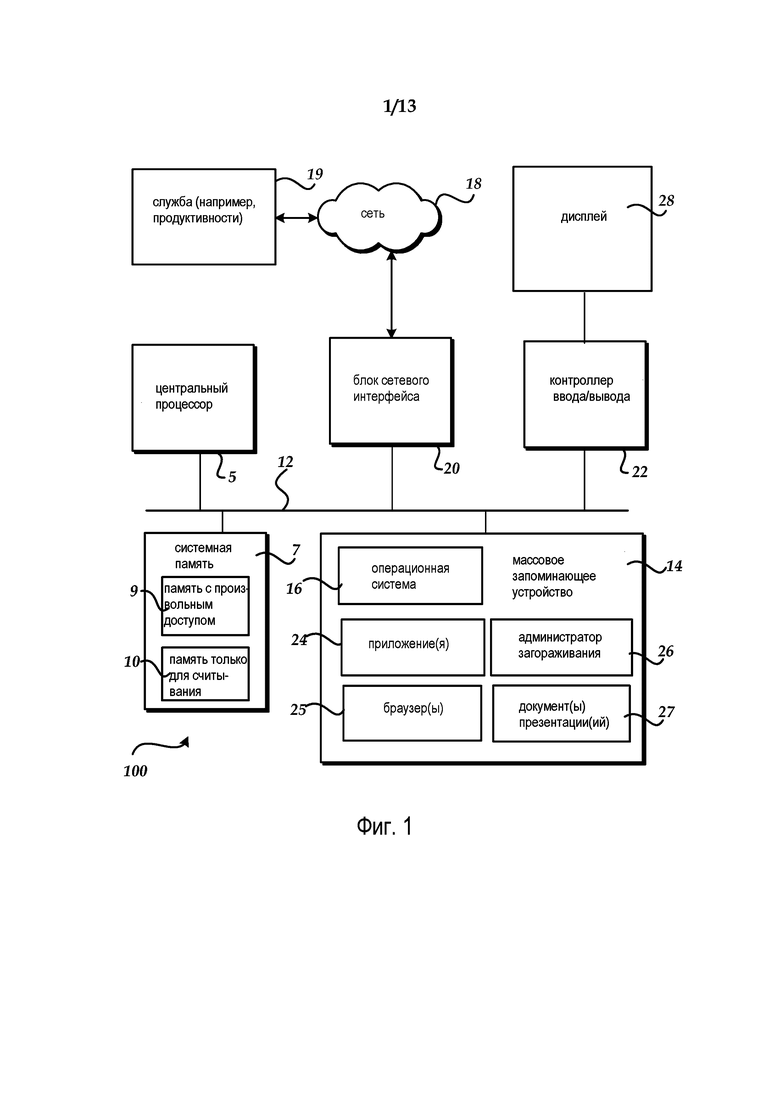
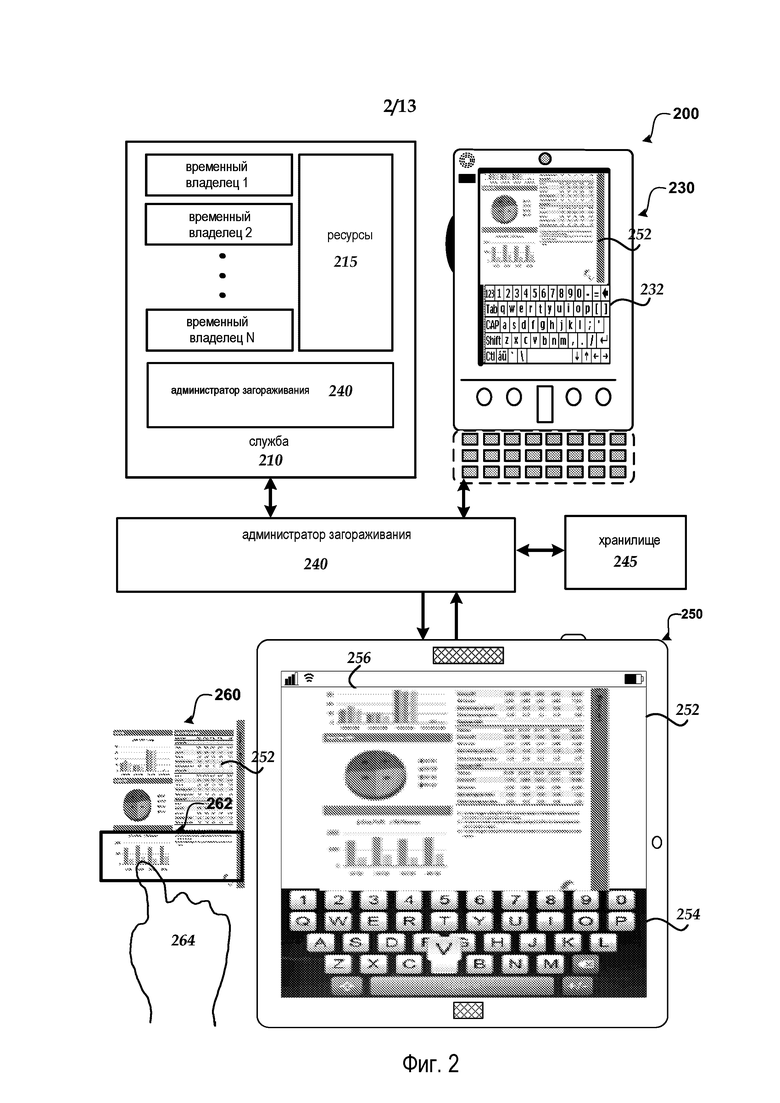
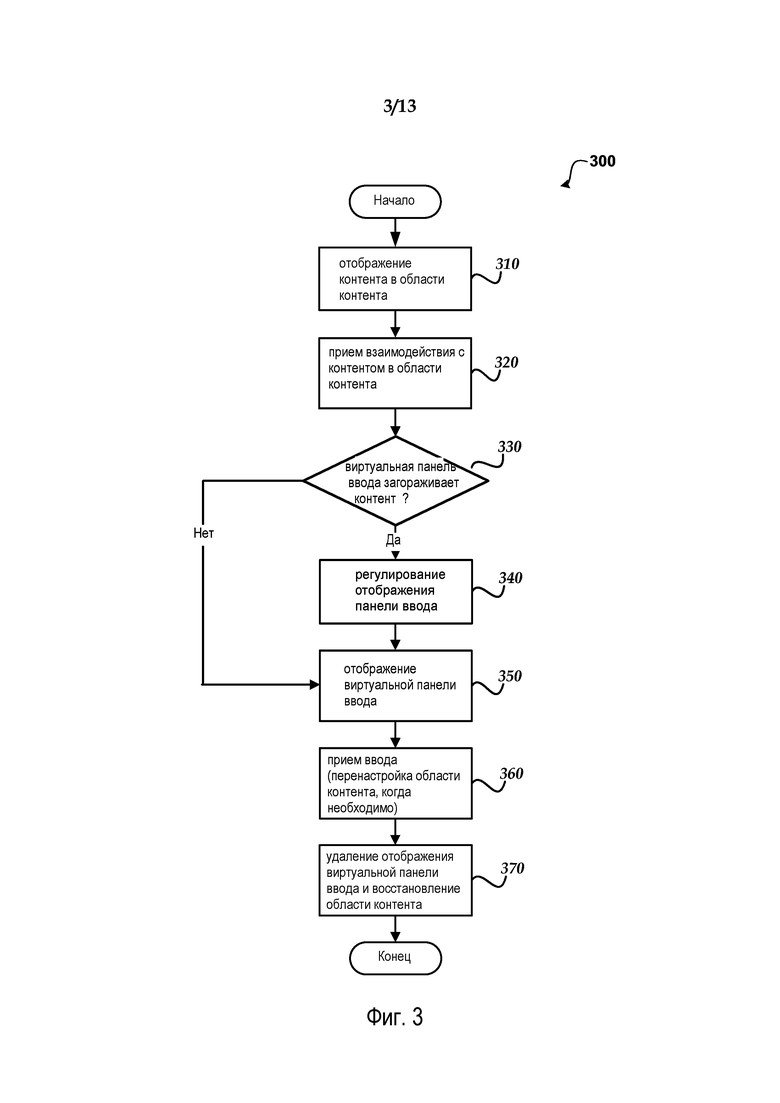
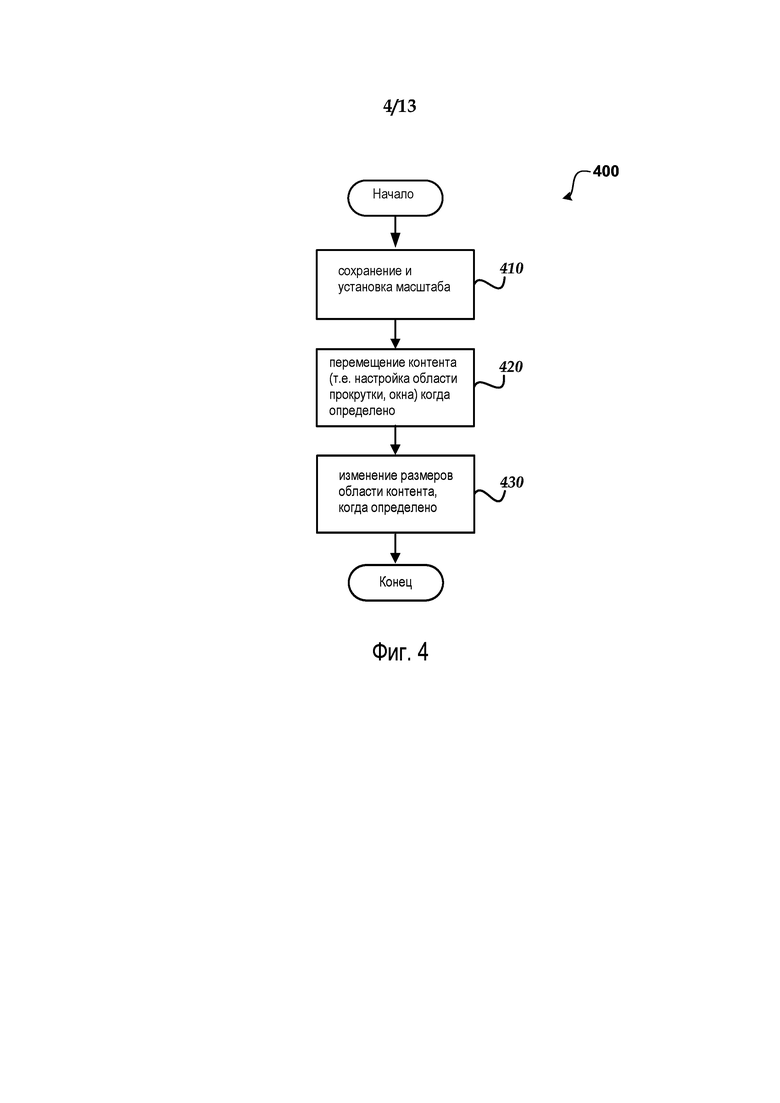
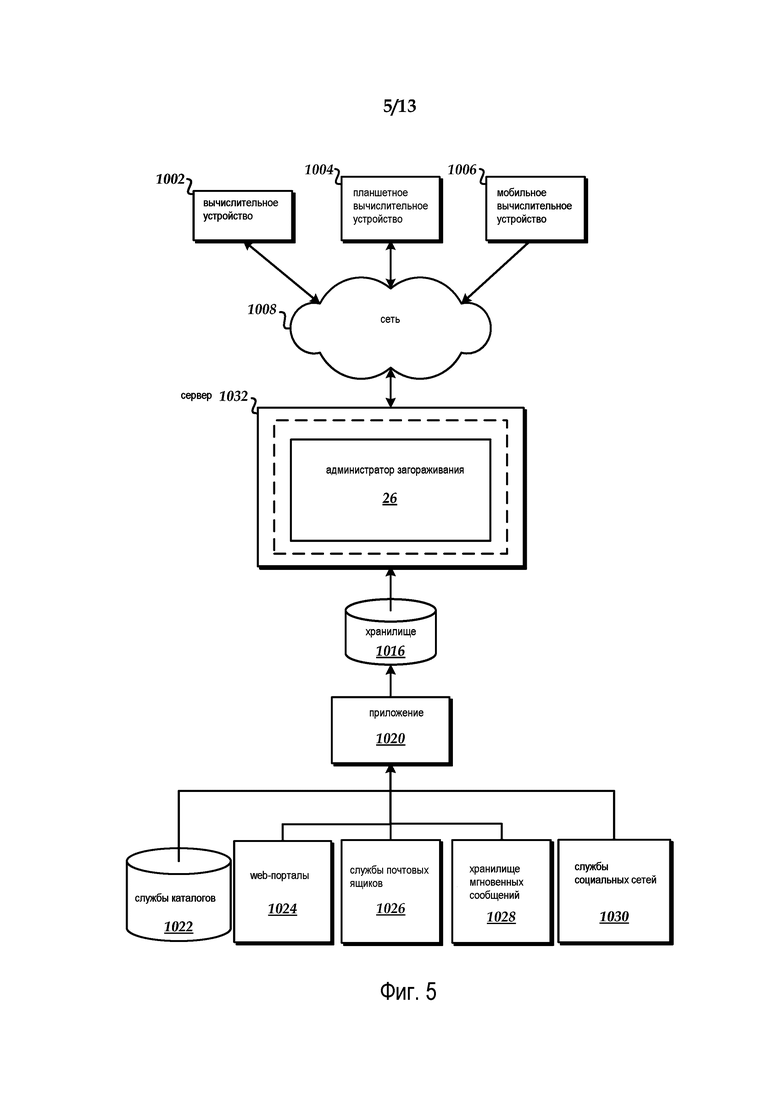
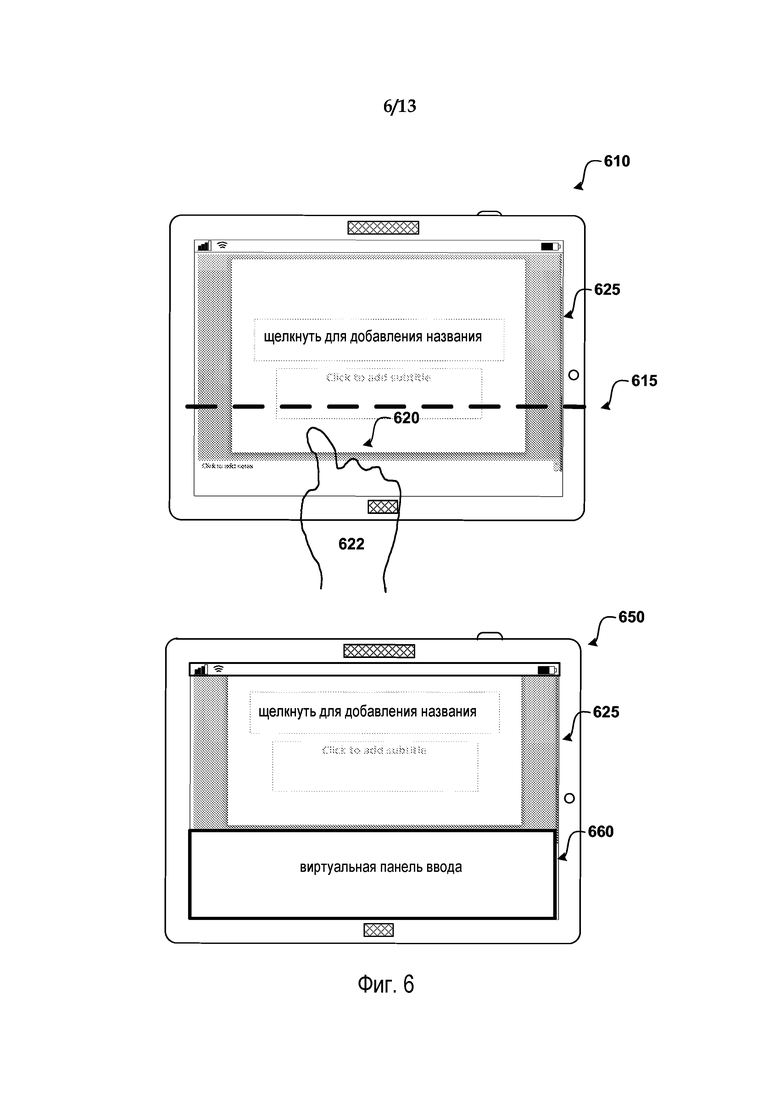
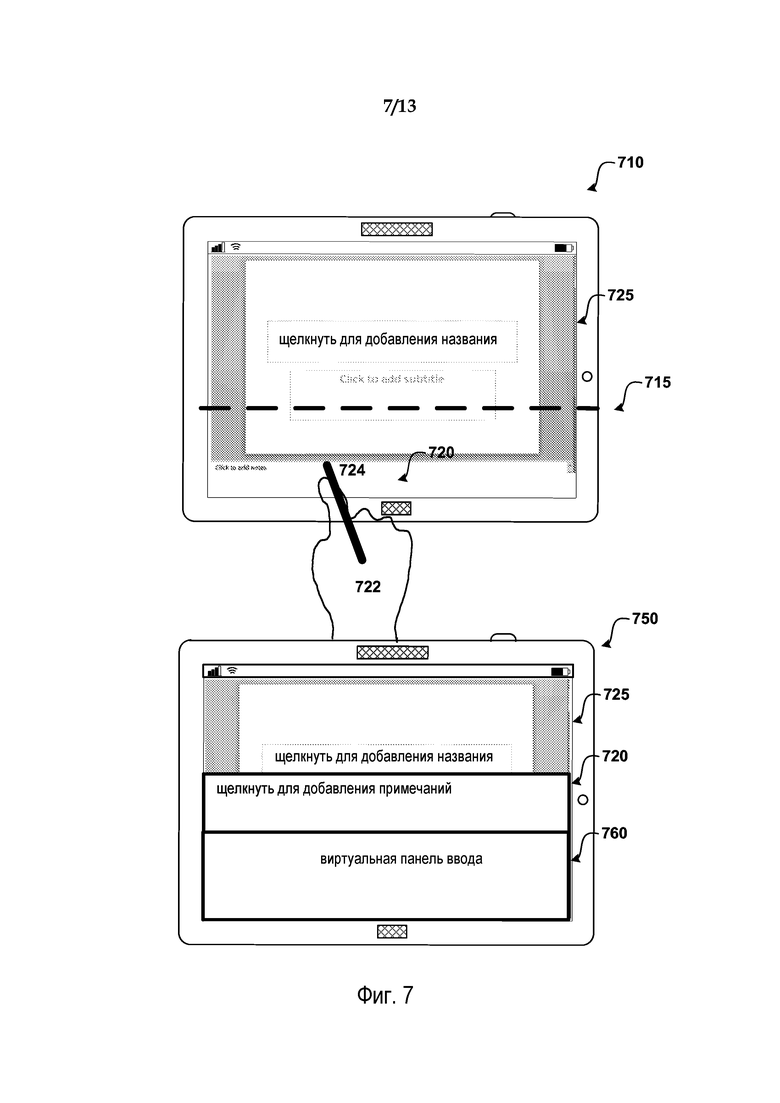
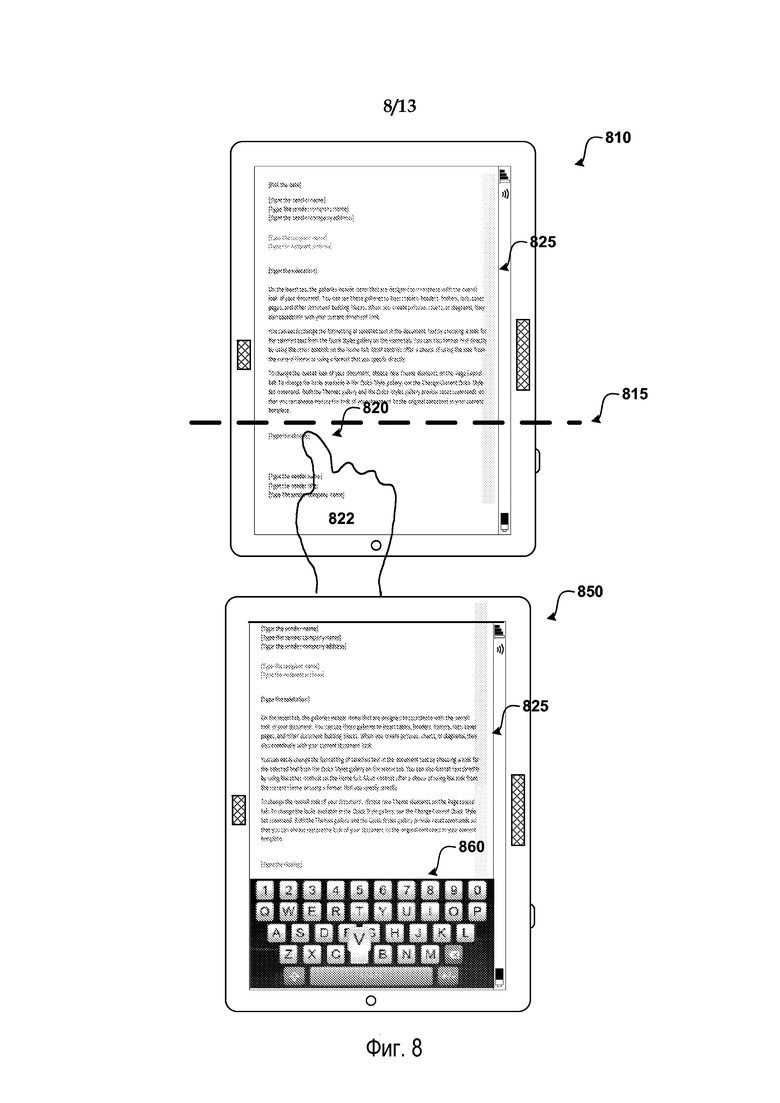
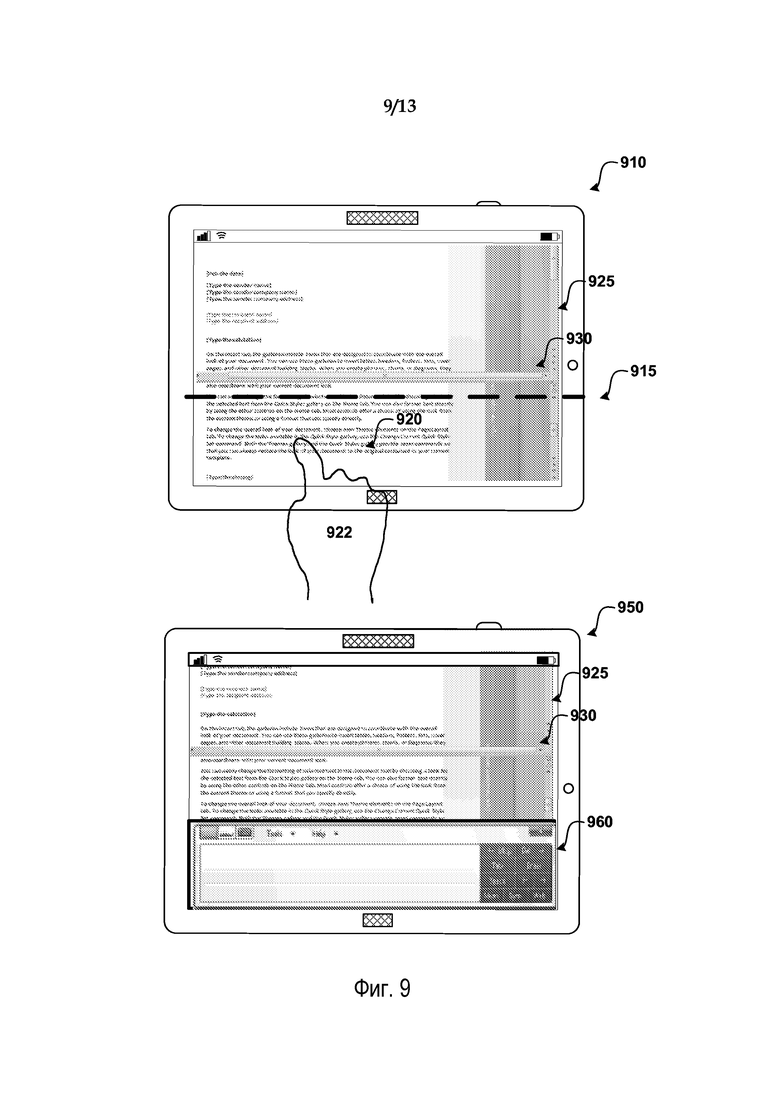
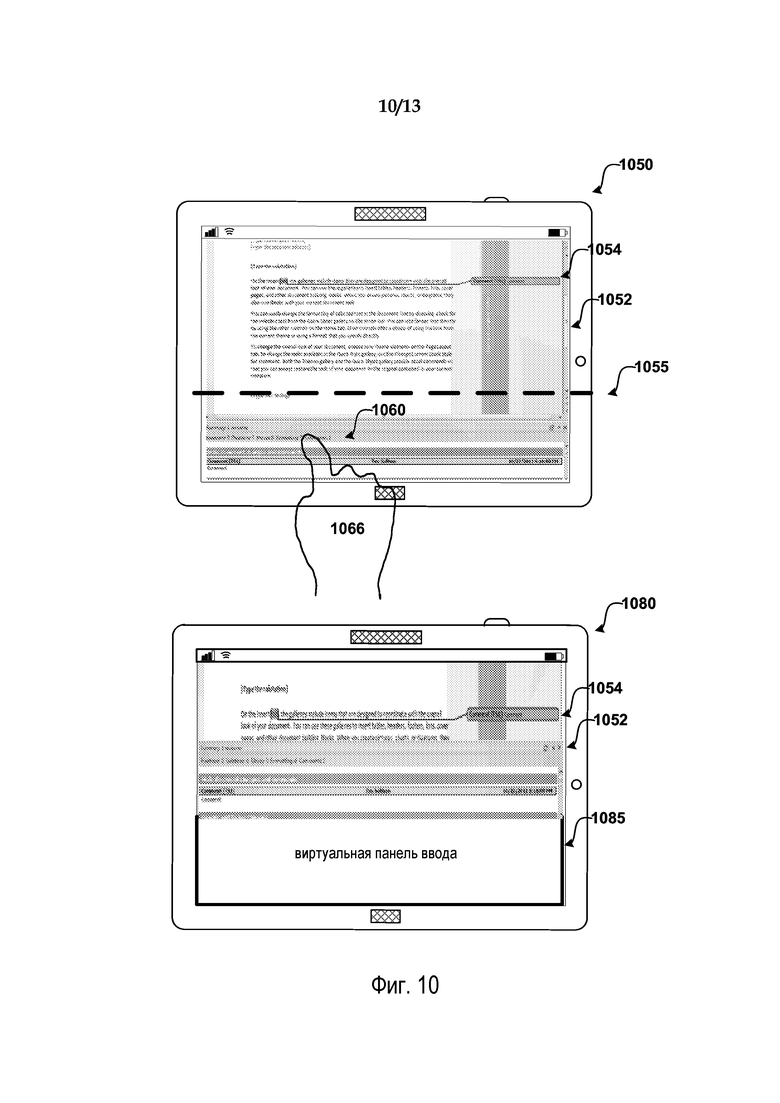
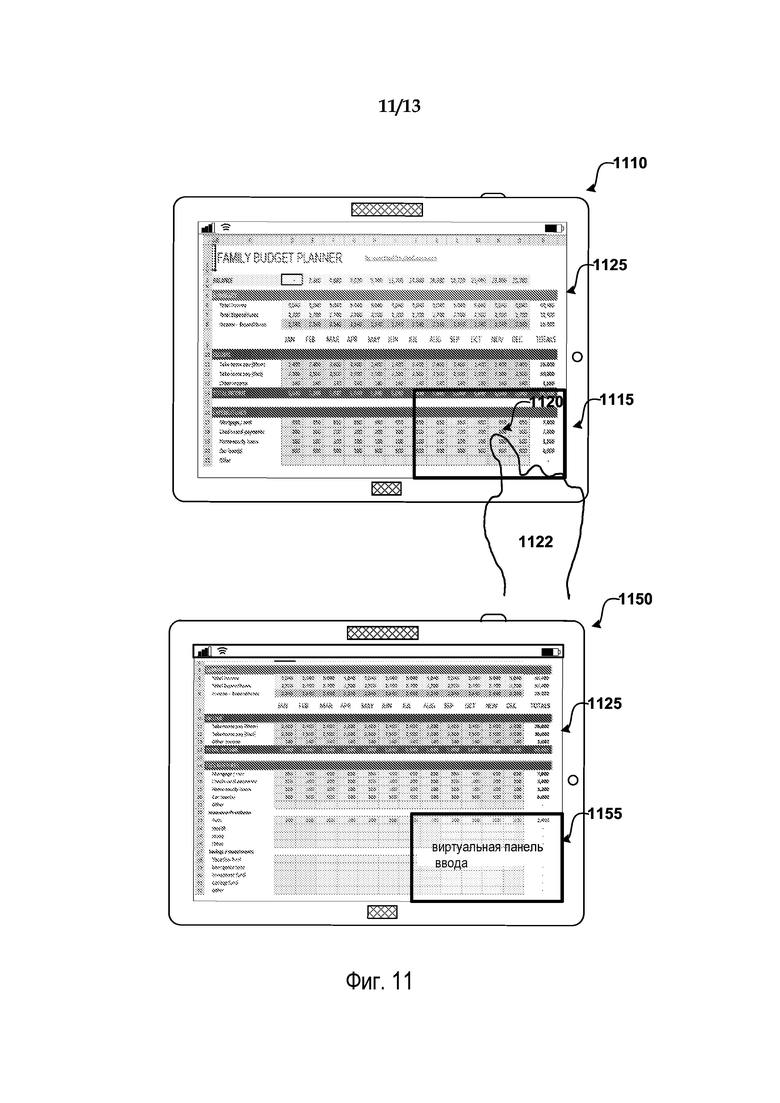
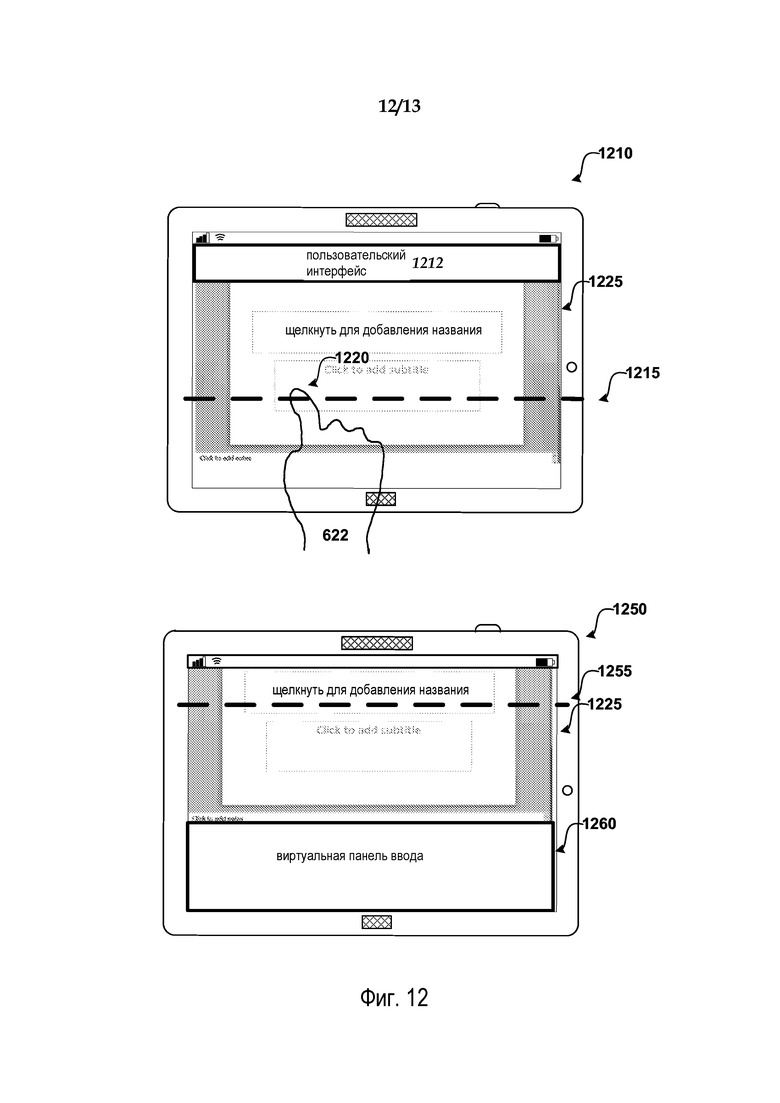
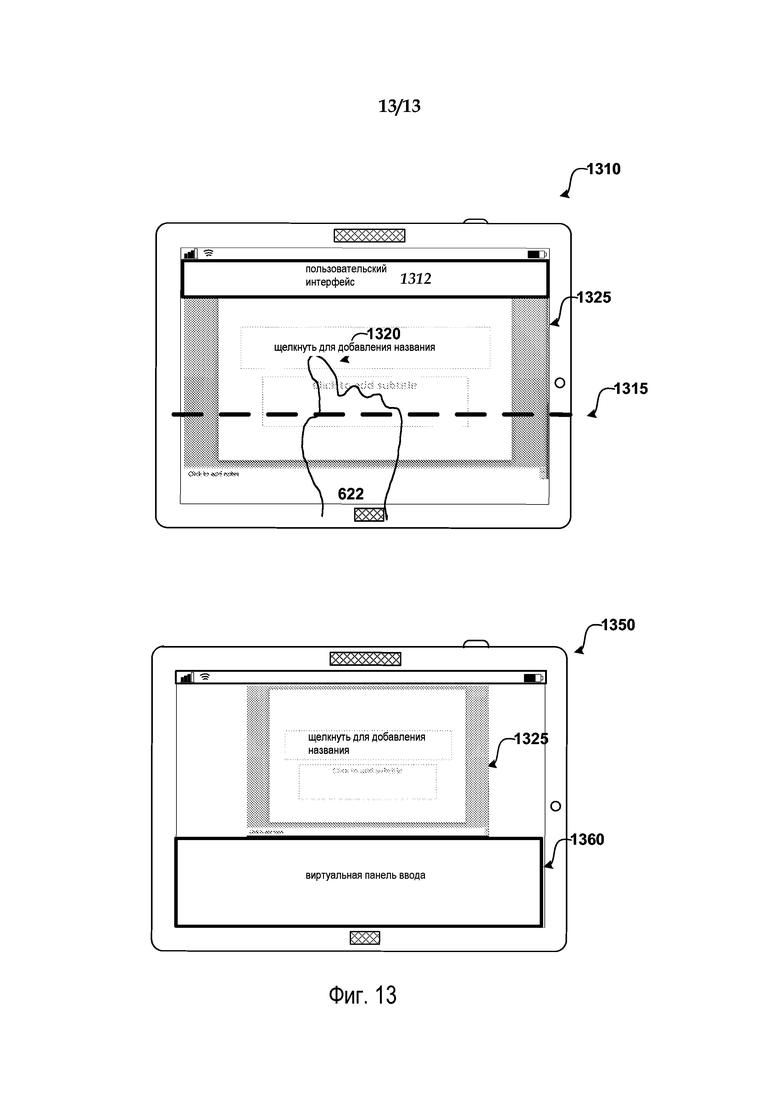
Изобретение относится к области отображения контента. Техническим результатом является автоматическая настройка отображения области контента таким образом, что отображение виртуальной панели ввода не закрывает контент, с которым взаимодействует пользователь. Способ для настройки области контента, чтобы избежать загораживания отображением виртуальной панели ввода, содержит отображение контента в области контента, имеющей свойство масштабирования такое, чтобы вписывать контент в область контента; прием взаимодействия с контентом, которое указывает область взаимодействия в пределах области контента; определение, что отображение виртуальной панели ввода будет загораживать область взаимодействия, когда виртуальная панель ввода отображается; идентификацию значения коэффициента масштабирования для области контента перед отображением виртуальной панели; отображение виртуальной панели ввода; на основании определения, что виртуальная панель ввода закроет область взаимодействия, настройку отображения области контента посредством настройки размера области контента, чтобы предотвратить загораживание области взаимодействия виртуальной панелью ввода, причем контент в настраиваемой области контента отображается в соответствии с идентифицированным значением коэффициента масштабирования при отображении виртуальной панели ввода; удаление отображения виртуальной панели; и в ответ на удаление виртуальной панели, отображение контента в области контента на основании свойства масштабирования так, чтобы вписывать контент в область контента. 3 н. и 7 з.п. ф-лы, 13 ил.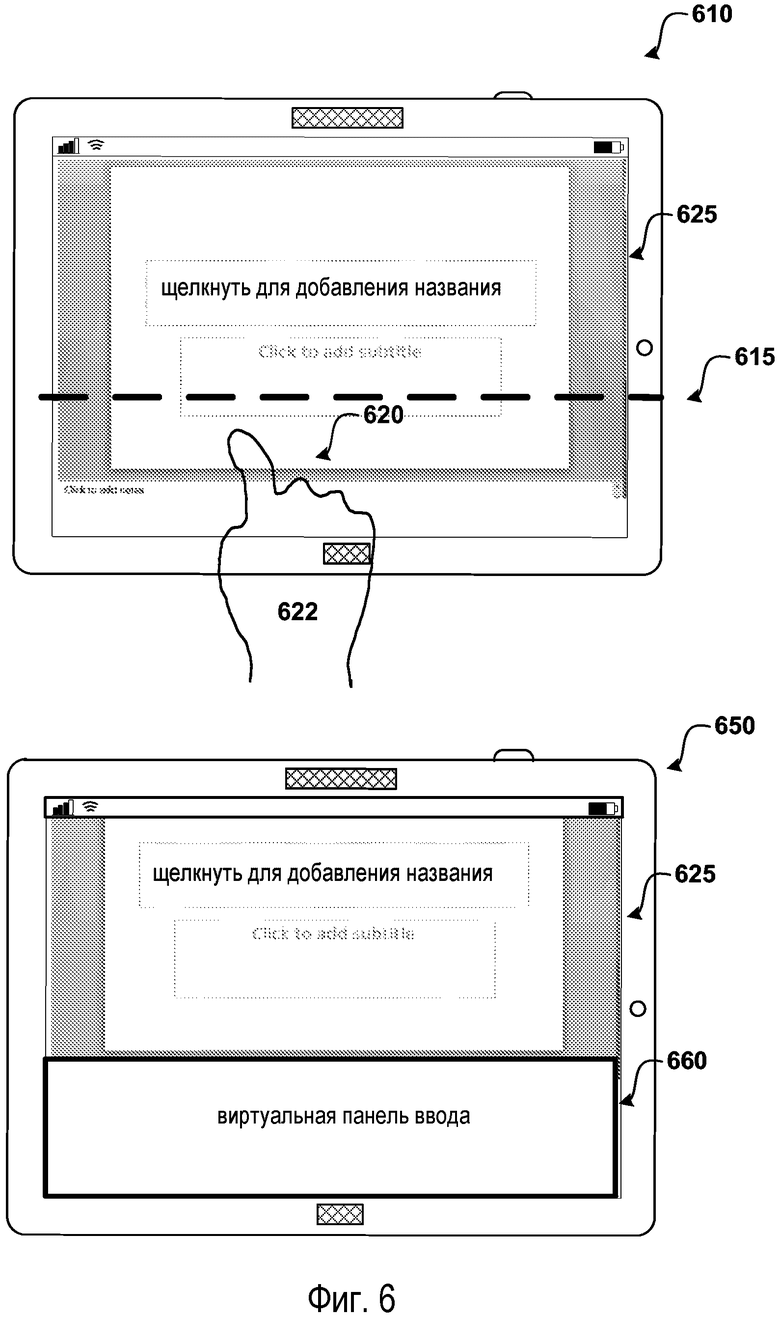
1. Способ для настройки области контента, чтобы избежать загораживания отображением виртуальной панели ввода, содержащий
отображение контента в области контента, имеющей свойство масштабирования такое, чтобы вписывать контент в область контента;
прием взаимодействия с контентом, которое указывает область взаимодействия в пределах области контента;
определение, что отображение виртуальной панели ввода будет загораживать область взаимодействия, когда виртуальная панель ввода отображается;
идентификацию значения коэффициента масштабирования для области контента перед отображением виртуальной панели ввода;
отображение виртуальной панели ввода;
на основании определения, что виртуальная панель ввода закроет область взаимодействия, настройку отображения области контента посредством настройки размера области контента, чтобы предотвратить загораживание области взаимодействия виртуальной панелью ввода, причем контент в настраиваемой области контента отображается в соответствии с идентифицированным значением коэффициента масштабирования при отображении виртуальной панели ввода;
удаление отображения виртуальной панели ввода; и
в ответ на удаление виртуальной панели ввода, отображение контента в области контента на основании свойства масштабирования так, чтобы вписывать контент в область контента.
2. Способ по п. 1, в котором настройка отображения области контента дополнительно содержит прокручивание области контента.
3. Способ по п. 1, дополнительно содержащий настройку местоположения области контента таким образом, что по меньшей мере часть области контента открывается, когда виртуальная панель ввода отображается.
4. Способ по п. 1, дополнительно содержащий отображение виртуальной панели ввода, альфа-смешанной таким образом, что по меньшей мере часть контента под отображением виртуальной панели ввода остается видимой.
5. Способ по п. 1, дополнительно содержащий настройку области контента перед отображением виртуальной панели ввода.
6. Способ по п. 3, дополнительно содержащий, в ответ на удаление виртуальной панели ввода из отображения, настройку области контента обратно к ее предыдущему отображенному размеру и местоположению.
7. Система для настройки области контента, чтобы избежать загораживания отображением виртуальной панели ввода, содержащая:
дисплей;
по меньшей мере один процессор; и
память, коммуникативно соединенную с по меньшей мере одним процессором, причем память имеет исполняемые компьютером инструкции, которые, когда исполняются по меньшей мере одним процессором, выполняют способ, содержащий:
отображение контента в области контента, имеющей свойство масштабирования, сконфигурированное вписывать контент в область контента;
прием взаимодействия с контентом, которое указывает область взаимодействия в пределах области контента;
определение местоположения, чтобы отобразить виртуальную панель ввода;
определение, что отображение виртуальной панели ввода в определенном местоположении будет загораживать область взаимодействия, когда виртуальная панель ввода отображается;
идентификацию значения коэффициента масштабирования для области контента перед отображением виртуальной панели ввода;
отображение виртуальной панели ввода; и
на основании определения, что виртуальная панель ввода закроет область взаимодействия, настройку отображения области контента посредством настройки размера области контента, чтобы предотвратить загораживание области взаимодействия виртуальной панелью ввода, причем контент в настроенной области контента отображается в соответствии с идентифицированным значением коэффициента масштабирования при отображении виртуальной панели ввода.
8. Устройство памяти, хранящее исполняемые компьютером инструкции, способные выполнять действия при исполнении процессором, причем действия содержат:
отображение контента в прокручиваемой области контента, имеющей свойство масштабирования, сконфигурированное вписывать контент в прокручиваемую область контента;
прием взаимодействия с контентом, которое указывает область взаимодействия в пределах прокручиваемой области контента;
определение местоположения, чтобы отобразить виртуальную панель ввода;
определение, что отображение виртуальной панели ввода в определенном местоположении загораживает область взаимодействия;
идентификацию значения коэффициента масштабирования для прокручиваемой области контента перед отображением виртуальной панели ввода;
отображение виртуальной панели ввода в определенном местоположении; и
на основании определения, что отображение виртуальной панели ввода в определенном местоположении загораживает область взаимодействия, настройку размера прокручиваемой области контента и отображения области контента посредством прокручивания контента в прокручиваемой области контента, чтобы предотвратить загораживание области взаимодействия виртуальной панелью ввода, причем контент, отображаемый в настраиваемой прокручиваемой области контента, отображается в соответствии с идентифицированным значением коэффициента масштабирования при отображении виртуальной панели ввода.
9. Устройство памяти по п. 8, в котором действия дополнительно содержат настройку прокручиваемой области контента таким образом, что по меньшей мере часть настраиваемой прокручиваемой области контента открыта, когда виртуальная панель ввода отображается.
10. Устройство памяти по п. 8, в котором настройка размера прокручиваемой области контента происходит перед отображением виртуальной панели ввода.
| Пломбировальные щипцы | 1923 |
|
SU2006A1 |
| Топчак-трактор для канатной вспашки | 1923 |
|
SU2002A1 |
| Топчак-трактор для канатной вспашки | 1923 |
|
SU2002A1 |
| Приспособление для суммирования отрезков прямых линий | 1923 |
|
SU2010A1 |
| ПРОГРАММИРУЕМАЯ КЛАВИАТУРА С РАЗВИТОЙ ЛОГИКОЙ | 2006 |
|
RU2419833C2 |
Авторы
Даты
2017-01-30—Публикация
2012-10-31—Подача